- Autor Lauren Nevill [email protected].
- Public 2023-12-16 18:50.
- Zuletzt bearbeitet 2025-01-23 15:18.
Die Module sind für die unterschiedlichsten Aufgaben konzipiert, darunter Kundenerkennung, Kommunikation mit Nutzern, Besuchszähler, Suche, Abstimmung und vieles mehr. Sie können mehrere Methoden verwenden, um ein Modul auf die Site hochzuladen.
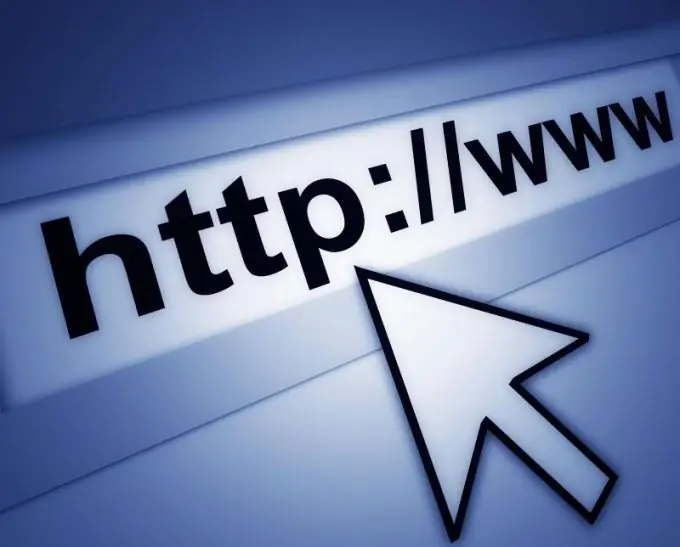
Anweisungen
Schritt 1
Suchen Sie im Internet nach dem Modul, das Sie auf der Site installieren möchten. Stellen Sie sicher, dass die Konfiguration mit der Version Ihrer Ressource übereinstimmt. Laden Sie die Datei herunter und installieren Sie sie auf der Testseite. Überprüfen Sie die Funktionalität des Moduls, definieren Sie die erforderlichen Komponenten und Erweiterungen und erst dann können Sie das Programm auf die Hauptseite hochladen.
Schritt 2
Gehen Sie zum "Admin-Panel" Ihrer Site. Gehen Sie zum Menü "Erweiterungen" und wählen Sie "Installieren / Entfernen". Danach sollte die Seite des Erweiterungsmanagers erscheinen, auf der auf die Schaltfläche "Paketdatei hochladen" geklickt werden muss. Geben Sie einen Link zum erforderlichen Modulpaket an und klicken Sie auf die Schaltfläche Herunterladen und Installieren.
Schritt 3
Verwenden Sie die zweite Methode zum Entladen des Moduls, wenn die angegebene Methode nicht zum Hochladen des Programms auf die Site beiträgt. Starten Sie das Total Commander-Programm. Wählen Sie beim Kopieren der Datei "Aus Ordner installieren" und bestätigen Sie die Ausführung des Befehls.
Schritt 4
Klicken Sie auf die Schaltfläche Paketdatei hochladen und geben Sie die URL für den Speicherort des Moduls an, das Sie hochladen möchten. Nachdem der Link erkannt wurde, klicken Sie auf die Schaltfläche "Installieren".
Schritt 5
Gehen Sie zum Abschnitt "Modul-Manager" und aktivieren Sie das entladene Modul, damit es der Site hinzugefügt wird. Bearbeiten Sie den Standort. Die beschriebenen Methoden sind für Seiten geeignet, die von Joomla betrieben werden.
Schritt 6
Erstellen Sie einen speziellen Ordner für Module auf der Site. Dies muss erfolgen, wenn die Site mit Drupal CMS arbeitet. Wenn Sie den virtuellen Denver-Server verwenden, sieht die URL zu diesem Ordner wie folgt aus: /WebServers/home/your.site/www/sites/all/modules/.
Schritt 7
Schauen Sie sich die Textdatei readme.txt an, die sich normalerweise im Archiv mit dem Modul befindet. Es kann auf die Funktionen zum Hochladen des Programms auf die Website hinweisen oder eine Schritt-für-Schritt-Anleitung beschreiben, was manchmal für einen unerfahrenen Webmaster sehr nützlich ist. Gehen Sie zum Abschnitt "Site Management", entladen Sie die Module und schalten Sie sie ein.






